Hea struktureeritud aastakalender Excelis võib olla paljudes töövaldkondades hädavajalik. Selles juhendis näitame sulle, kuidas luua paindlik aastakalender Excelis, mis mitte ainult ei kajasta kõiki aasta päevi, vaid märgib ka nädalavahetusi ülevaatlikult. See võimaldab sul oma ajakava tõhusalt korraldada ja tähtaegadest kinni pidada. Alustame esimese sammuga.
Olulisemad teadmised
- Lihtne aastakalendri loomine Excelis
- Kuupäevafunktsiooni kasutamine automaatseks arvutamiseks
- Kohandamine erinevate aastate ja formaatide jaoks
Juhend samm-sammult
Alusta sellest, et vali aasta, mille jaoks soovid kalendri luua. Sisesta aasta ühte lahtrisse. Näide: Kui soovid luua kalendri aastaks 2018, kirjuta „2018“ lahtrisse B1. Nüüd on aasta määratud. Saad lahtri ka paksuks vormindada, et see esile tõsta.
Kalendri loomiseks kasutame Exceli kuupäevafunktsiooni. Lahtrisse B2 sisesta funktsioon „=KUUPÄEV(B1;1;1)“. Siin tähistab B1 aastat, mille sisestasid varasemalt. Funktsioon genereerib aasta esimese päeva.
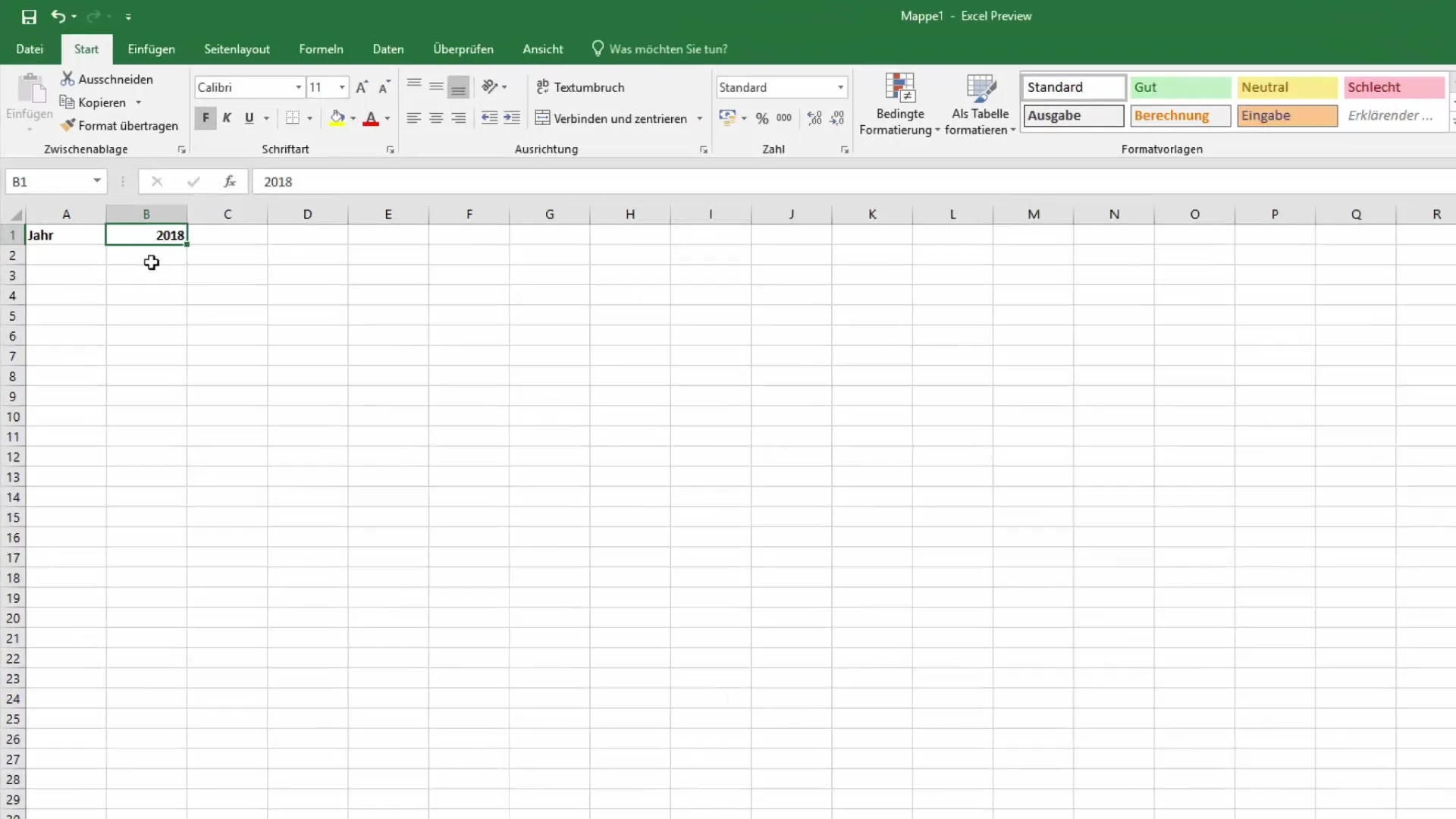
Esimese jaanuari õigesti kuvamiseks kinnita vajutades „Enter“. Kui soovid formaati muuta, saad vahekaardil „Alustamine“ muuta kuupäevavormingu „Pikk“ peale. Näiteks kuvatakse 1. jaanuar 2018 kui „Esmaspäev, 1. jaanuar 2018“.
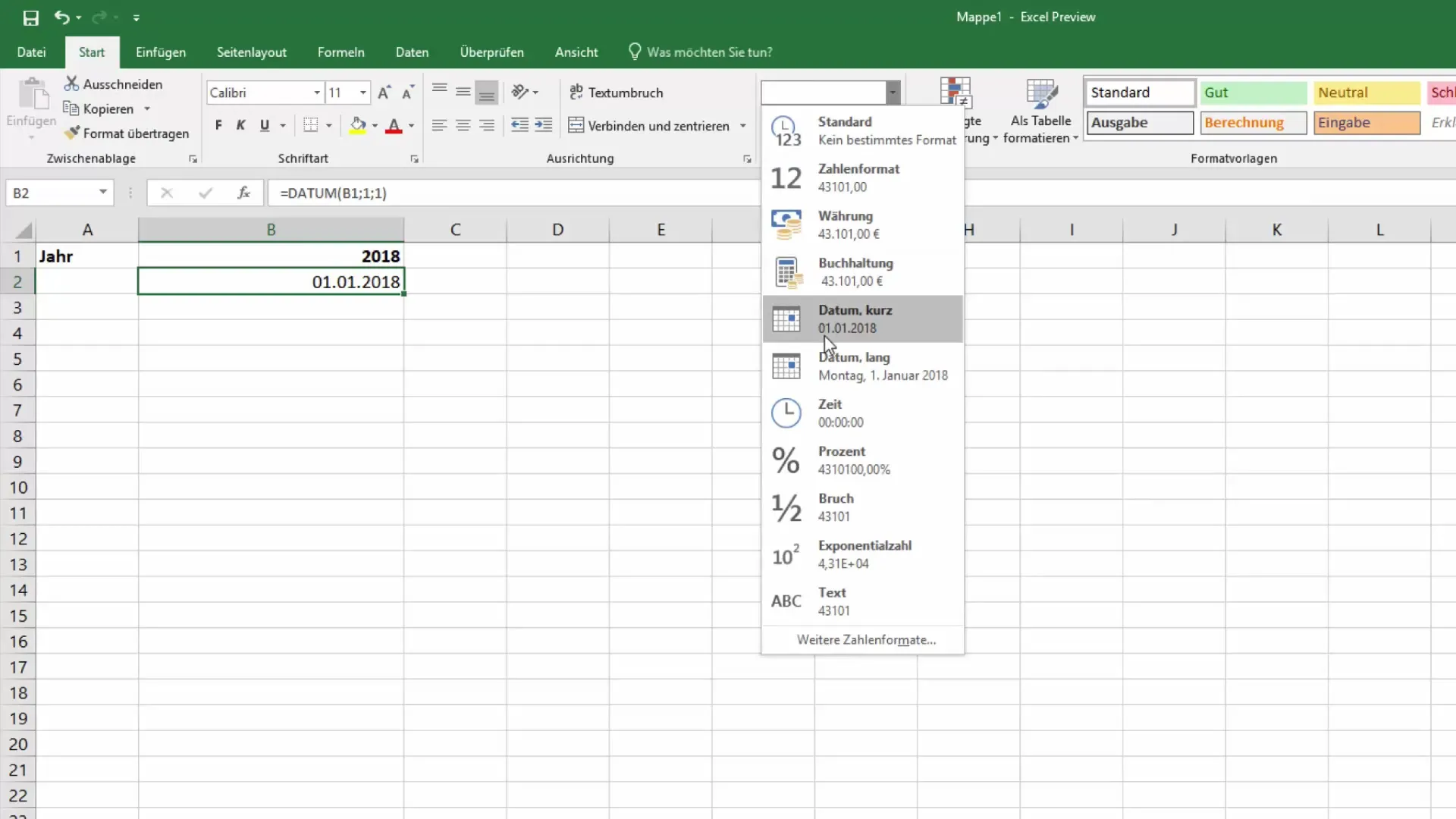
Nüüd tuleb lisada teine jaanuar. Selle asemel, et lihtsalt kopeerida andmeid allapoole, tuleks eelmise päeva väärtus juurde liita. Lahtrisse B3 sisesta valem „=B2+1“. See arvutab järgmise päeva.
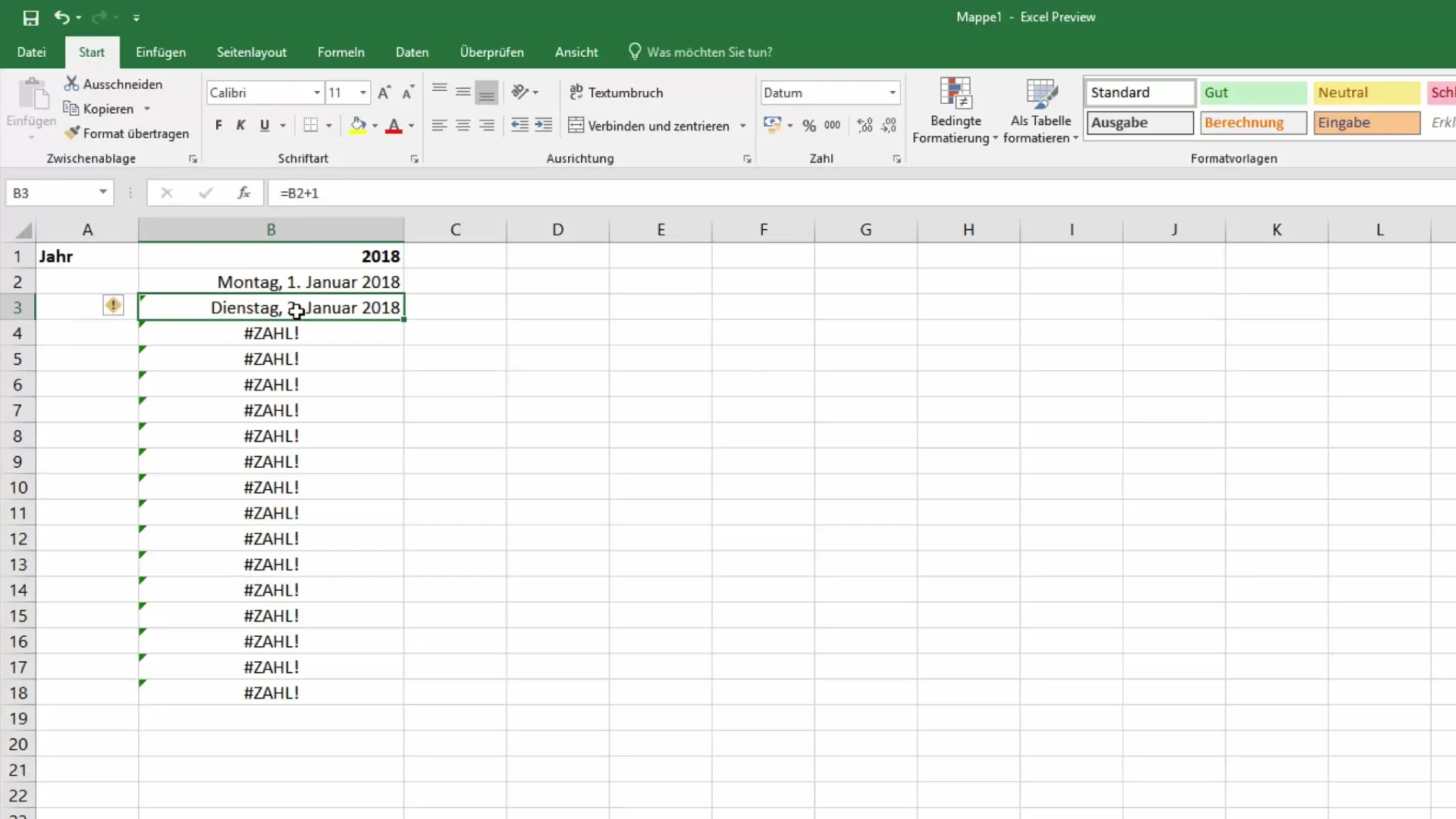
Selle valemiga saad lahtrid viia kuni 31. jaanuarini. Vali lahter B3, mine hiirega lahteri alumisse paremasse nurka, kuni näed väikest risti. Seejärel lohista lahter lihtsalt allapoole, et ülejäänud andmed automaatselt täita lasta.
Kui viid lahtrid kuni 31. jaanuarini, siis veebruari ja ülejäänud kuudeni, saad kõik aasta andmed automaatselt.
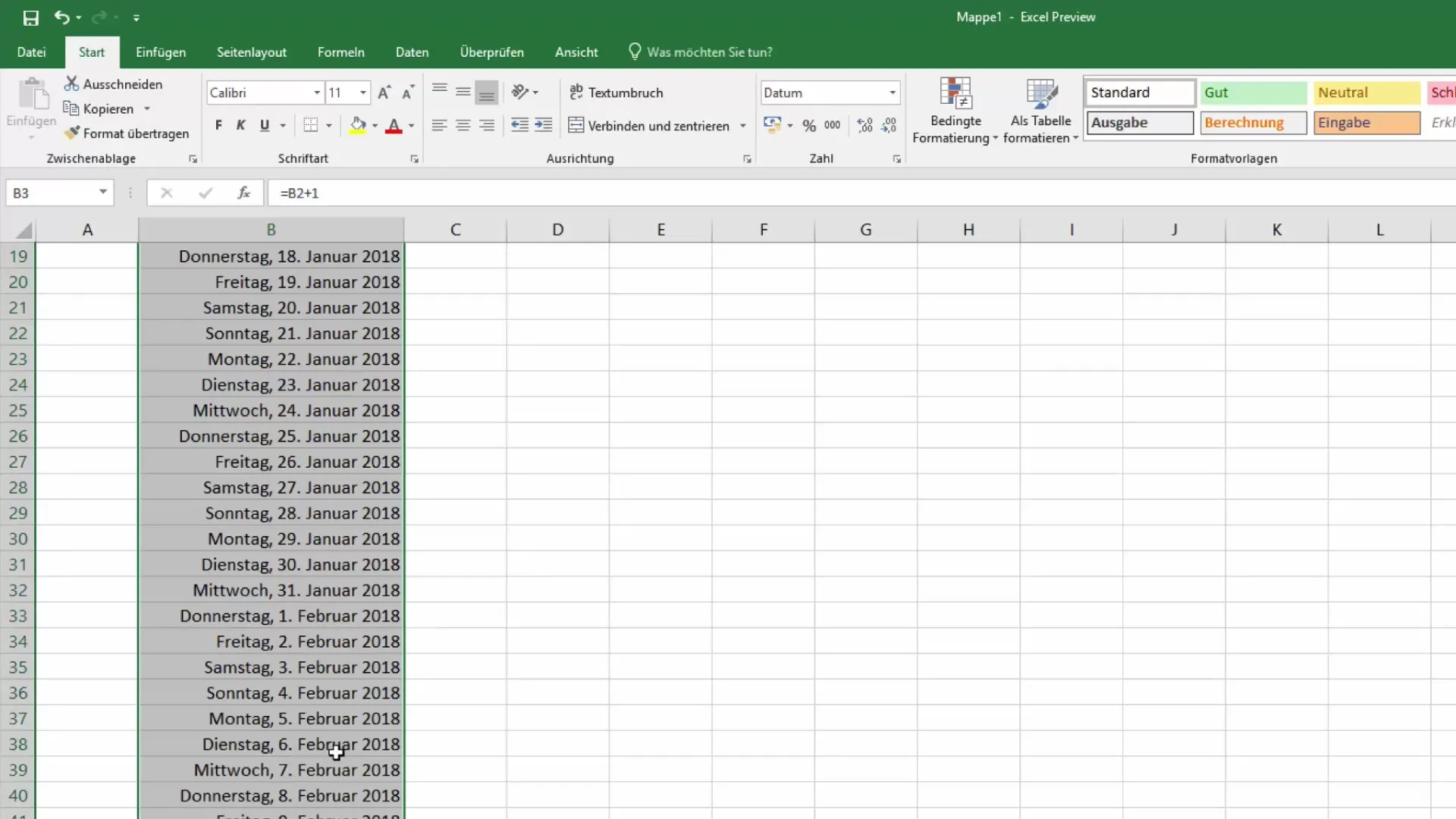
Kui soovid aastaarvu muuta, näiteks et luua kalender 2019. saad lihtsalt väärtust B1 muuta. Excel kohandab andmed vastavalt. 1. jaanuar 2019 kuvatakse õigesti näiteks teisipäeval ja nii edasi.
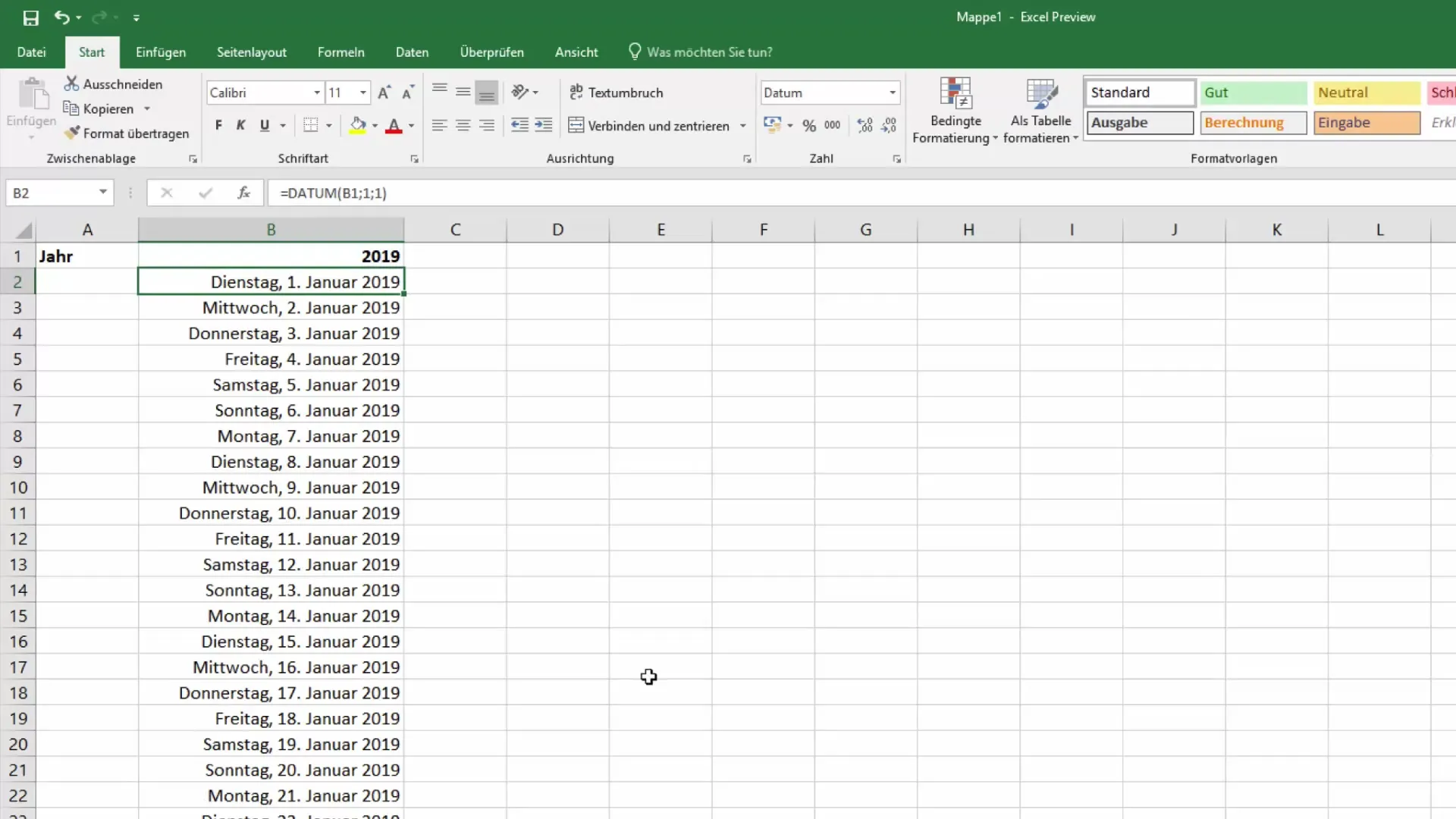
See näitab, kui lihtne on Excelis luua paindlik aastakalender, mis näitab päevi ja nende nädalapäevi igale aastale. Sellega lood tõhusa aluse oma kohtumiste ja tähtaegadega planeerimiseks.
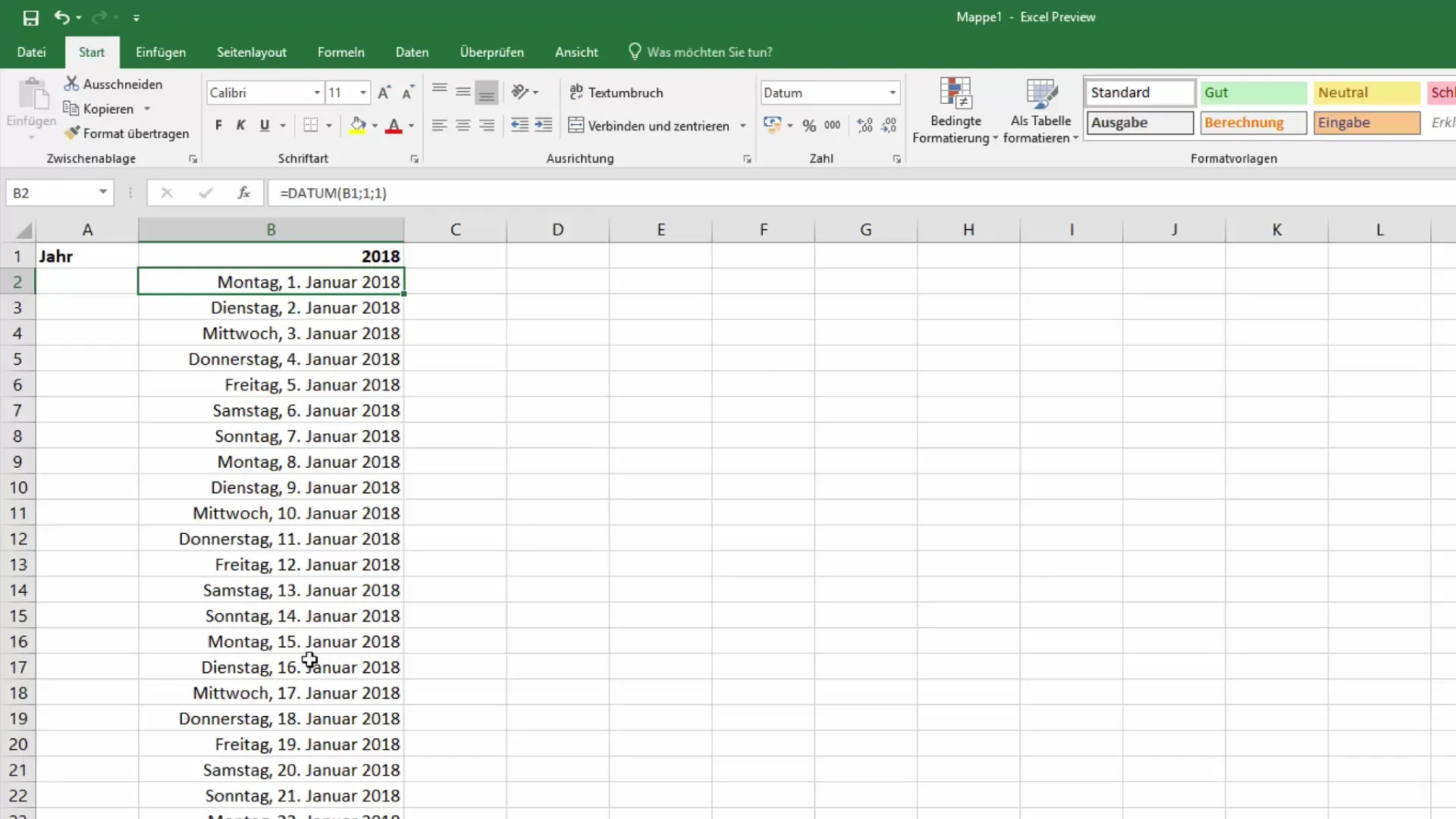
Kokkuvõte
Õigete valemite ja funktsioonide abil saad Excelis kiiresti luua aastakalendri, mis kohandub erinevatele aastatele. Nii tood oma ajakavasse struktuuri ja korda.
Korduma kippuvad küsimused
Millist Exceli versiooni vajan selle juhendi jaoks?Juhend kehtib kõigis tänapäevastes Exceli versioonides, sealhulgas Excel 2010-st kuni 2021-ni ja Excel 365-ni.
Kas ma saan kalendrit kohandada ka liigelda aastatel?Jah, Excel arvestab automaatselt liigelda aastatega, kui muudad aasta.
Kuidas saan märgistada nädalavahetusi?Sa saad nädalavahetuste lahtrid märgistada käsitsi või kasutada tingimuslikke vormindusi selle automatiseerimiseks.


